Como abrir um arquivo TGZ no Windows
Windows 10 Janelas Windows 11 Herói / / April 03, 2023

Última atualização em

Um arquivo TGZ é um arquivo compactado adequado para compactação e criptografia. Se você deseja abrir um arquivo TGZ em um PC com Windows, siga este guia.
Se você estiver trabalhando em um PC com Windows, estará lidando com todos os tipos de arquivos. Alguns são bem conhecidos, como um arquivo DOCX para um documento do Word. Outros são menos, exigindo software de terceiros para entendê-los e manipulá-los.
Um tipo bastante raro de arquivo (do ponto de vista do Windows) é um TGZ arquivo. Esse tipo de arquivo incomum não é aquele com o qual o Windows saberá o que fazer, portanto, você precisará contornar isso para abri-lo.
Se você deseja saber como abrir um arquivo TGZ em um PC com Windows, siga as etapas abaixo.
O que é um arquivo TGZ?
A arquivo TGZ, .tgzarquivo, ou arquivo tar.gz é baseado no gzip formato de arquivo. Esse formato de arquivo é usado para criptografia e compactação, combinando vários arquivos em um único arquivo que você pode compartilhar e transportar.
Graças à compactação de arquivos, os arquivos TGZ geralmente contêm arquivos maiores do que o arquivo resultante. Os arquivos TGZ também podem ser divididos em vários arquivos que podem ser combinados. Isso facilita a transferência de arquivos grandes sem risco de perda de arquivos.
Os arquivos TGZ geralmente se originam de sistemas baseados em Unix e Linux, mas você ainda pode abrir arquivos TGZ no Windows. Explicaremos como abaixo.
Como abrir um arquivo TGZ no Windows usando o 7-Zip
A maneira mais rápida e fácil de abrir arquivos TGZ no Windows é usar 7-zip.
7-Zip é uma ferramenta de arquivamento gratuita e de código aberto. Ele lida com quase todos os arquivos compactados, incluindo arquivos ZIP, RAR e TGZ. Você pode instalá-lo em PCs com Windows 10 e 11, permitindo abrir arquivos compactados TGZ.
Para abrir um arquivo TGZ no Windows usando o 7-Zip:
- Baixe e instale o 7-Zip no seu PC com Windows (se ainda não o fez).
- Uma vez instalado, clique com o botão direito do mouse no arquivo TGZ em Explorador de arquivos.
- Se você estiver no Windows 11, selecione Mostrar mais opções.
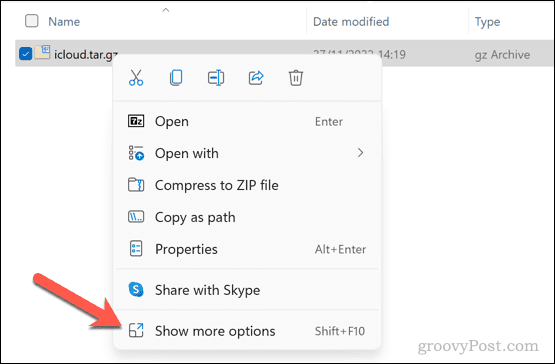
- No menu pop-up, vá para 7-Zip > Abrir Arquivo para ver o conteúdo do arquivo em Gerenciador de Arquivos 7-Zip.
- Para extrair o conteúdo do arquivo, selecione 7-Zip > Extrair arquivos para escolher um local de arquivo.
- Como alternativa, vá para 7-Zip > Extraia aqui para extrair os arquivos para o mesmo local que o arquivo TGZ.
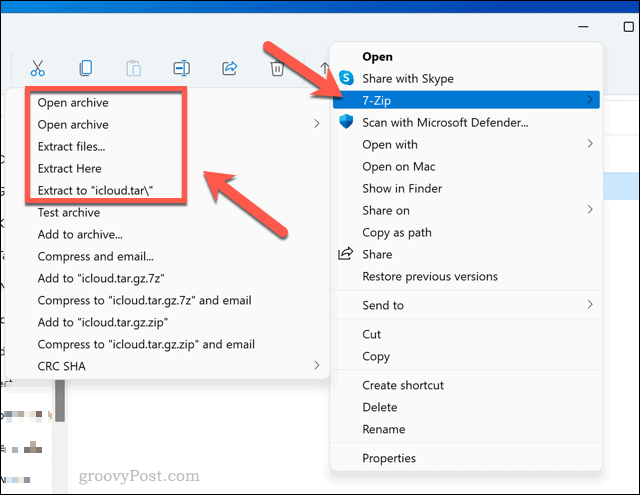
Se você decidir extrair o arquivo, dê tempo para o Windows (e 7-Zip) fazer isso. Arquivos TGZ com criptografia e compactação fortes podem exigir mais tempo, especialmente se o seu PC for mais antigo.
Como abrir um arquivo TGZ no Windows usando o Windows Terminal
Se preferir evitar uma ferramenta de terceiros, você pode extrair o conteúdo de um arquivo TGZ usando o Terminal do Windows aplicativo.
O Windows Terminal é a substituição oficial do console em PCs com Windows 11. Ele lida com a função que o Prompt de Comando fez, integrando várias ferramentas (como o Windows PowerShell) em uma única janela.
Você pode usar o integrado alcatrão ferramenta para extrair arquivos de seu arquivo TGZ no Windows Terminal. Se você estiver executando o Windows 10, também poderá executar esses comandos no Windows PowerShell ou no prompt de comando mais antigo.
Para abrir um arquivo TGZ no Windows usando o Windows Terminal:
- Abra o Começar cardápio.
- Tipo terminal e selecione-o para abri-lo.
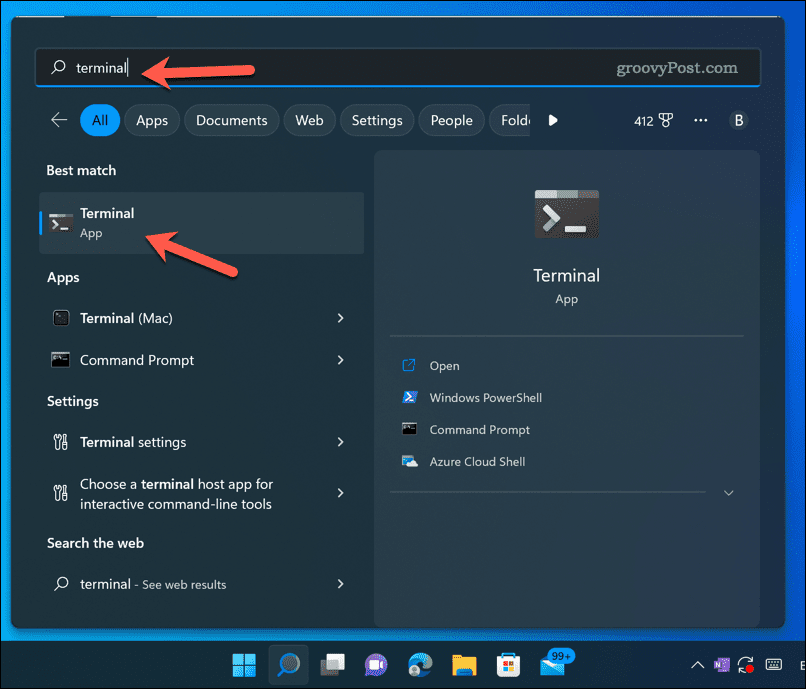
- No Terminal do Windows janela, tipo:tar -xvzf C:\arquivo\caminho\para\arquivo -C C:\extrair\aqui. Substituir C:\arquivo\caminho\para\arquivo com o caminho de arquivo correto para o arquivo TGZ e C:\extrair\aqui para a pasta correta para colocar os arquivos extraídos.
- Imprensa Digitar para executar o comando.
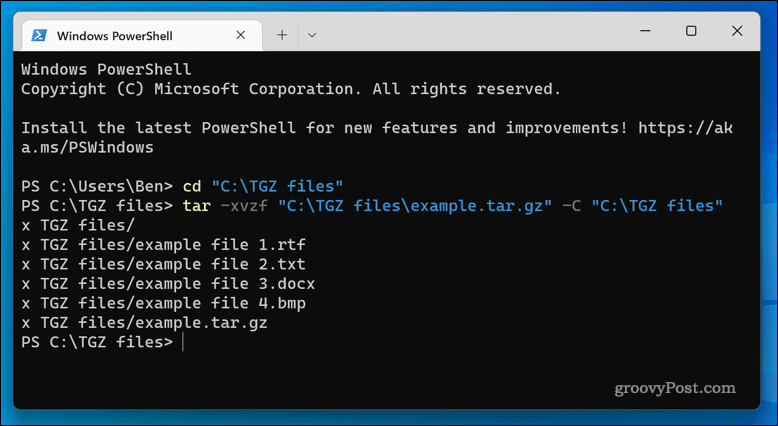
Se o arquivo for grande, dê tempo ao Windows para executar o comando com êxito. Uma vez concluído o processo, os arquivos extraídos do arquivo tar.gz estarão disponíveis para visualização e edição.
Se você tiver problemas para executar o comando, use o cd comando (ex. cd C:\arquivo\caminho) para primeiro mover o terminal para o mesmo diretório.
Gerenciando seus arquivos do Windows 11
Usando as etapas acima, você pode abrir rapidamente arquivos TGZ no Windows. Se estiver satisfeito com o Terminal do Windows ou Prompt de Comando, você pode abrir um arquivo TGZ e extrair arquivos em alguns minutos.
Se não estiver, não se esqueça de experimentar o 7-Zip. Você pode usar o 7-Zip com outros arquivos compactados, permitindo que você abrir arquivos ZIP em PCs com Windows, por exemplo. Você pode usar o 7-Zip para criptografar seus arquivos para melhor proteção. Se isso é uma preocupação para você, ative a Segurança do Windows no seu PC a seguir.
Em vez disso, tem um PC com Linux? Usando o terminal, você pode abrir e extrair arquivos Gzip (como arquivos TGZ) no Linux.
Como encontrar a chave de produto do Windows 11
Se você precisar transferir sua chave de produto do Windows 11 ou apenas precisar fazer uma instalação limpa do sistema operacional,...
Como limpar o cache, os cookies e o histórico de navegação do Google Chrome
O Chrome faz um excelente trabalho ao armazenar seu histórico de navegação, cache e cookies para otimizar o desempenho do navegador online. O dela é como...
